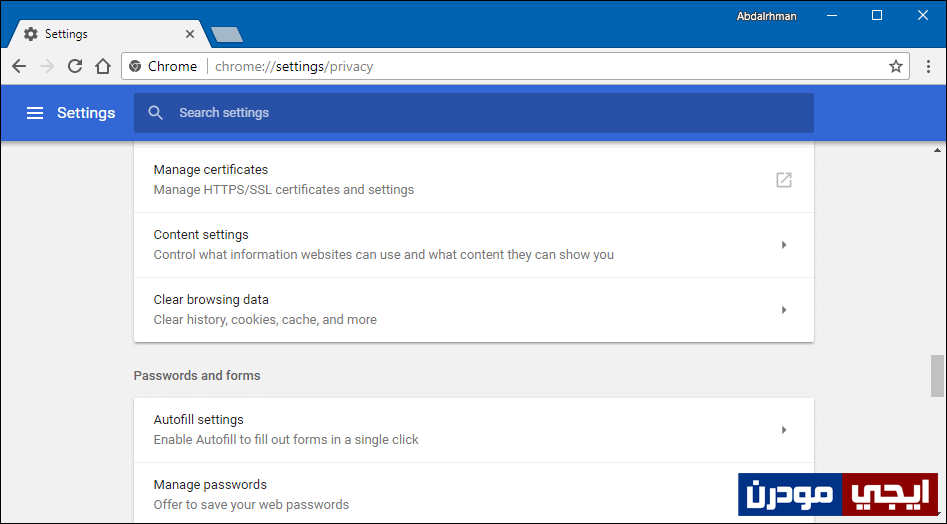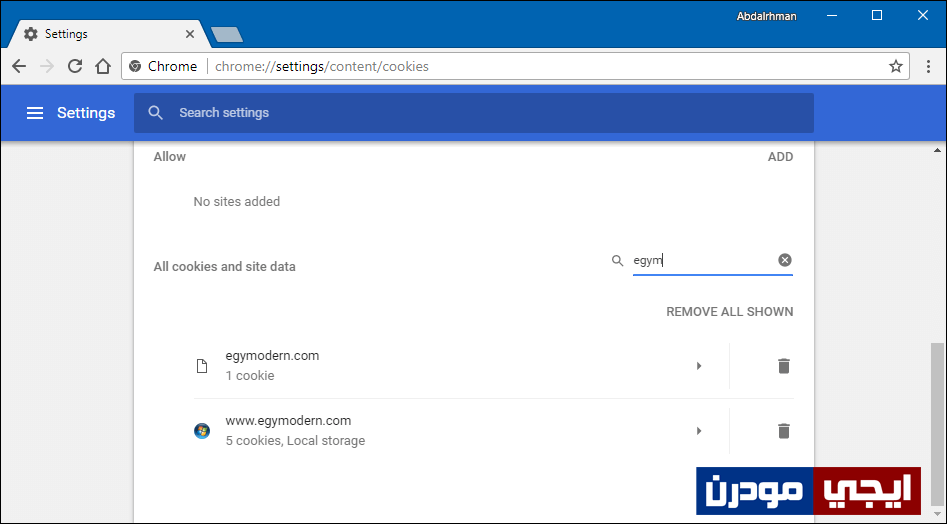عمل إعادة تعيين لاي موقع لا يعمل بشكل صحيح على كروم
بالتأكيد أمر لا غنى عنه ان تقوم يومياً بتصفح المواقع على الانترنت، فهل يُمكن أن يكون للمرء حاسوب متصل بالانترنت ولا يقوم بزيارة المواقع ؟ بالتأكيد أمر غير منطقي، حيث يقوم المُستخدمين يومياً بزيارة عشرات المواقع بجانب موقع فيسبوك وتويتر وجوجل ويوتيوب والمواقع المفضلة لديه مثل مواقع الأخبار.
لكن إذا كنت تعتمد على متصفح جوجل كروم كمتصفح افتراضي على الكمبيوتر ربما بسبب تصميمه البسيط وسهولة استخدامه، فربما لاحظت مشكلة فى بعض المواقع اثناء تصفحها، خصوصاً المواقع التى تتصفحها بشكل يومي، هذه المشكلة أن الموقع لا يظهر أو يُعرض أمامك على الشاشة بصورة طبيعية.
فغالباً بعد الانتهاء من تحميل الموقع تجد أن الموقع بدون تصميم أي يتم عرض النصوص والروابط بشكل بدائي جداً لا تستطيع ان تتعامل معه، أو ربما بعد فتح الموقع تظهر امامك شاشة بيضاء لا تتضمن اي محتوي، أو يتم تحميل الموقع بدون صور، أو بلا نصوص..وغيرها من المشاكل من الممكن أن تواجهك بعد زيارة المواقع خاصة على متصفح جوجل كروم. لحسن الحظ هناك حل لهذه المشكلة من خلال عمل إعادة تعيين للموقع وهي عملية تشبه تماماً عملية إعادة ضبط المصنع، حيث تجعل المتصفح يعتبر أنك تقوم بزيارة هذا الموقع لأول مرة ويتم محو اي بيانات تتعلق بهذا الموقع وينبغي حينئذ أن يعمل الموقع بصورة طبيعية بدون اي مشاكل.
ولنبدأ بحل المشكلة، قم اولاً بفتح متصفح جوجل كروم Chrome على حاسوبك ثم بعد ذلك اضغط على زر الثلاث نقاط العمودية أو زر القائمة فى الزاوية العلوية اليسرى إذا كان المتصفح بالعربية أو اليُمني إذا كان المتصفح بالإنجليزية، فبعد أن تظهر لك القائمة اضغط منها على الضبط أو الإعدادات Settings، حيث تظهر لك نافذة الإعدادات الخاصة بالمتصفح وهي مليئة بالخيارات، لكن وبعد ظهور نافذة الإعدادات على المتصفح قم بالتمرير إلى الأسفل حيث تضغط على زر Advanced لعرض بقية الإعدادات والخيارات المتقدمة، ثم فى قائمة الخصوصية والأمان Privacy and security أضغط على خيار إعداد المحتوى Content settings لعرض خصائص التحكم فى صفحات الويب، ثم بعد ذلك اضغط على ملفات الارتباط أو الكوكيز Cookies لعرض جميع المواقع التي تم تصفحها وزيارتها من خلال متصفح جوجل كروم.
الآن كل ما عليك القيام به فى هذه الصفحة هو أن تقوم بكتابة اسم الموقع الذي تواجه مشكلة فى زيارته وذلك فى شريط البحث Search cookies حيث يُمكنك كتابة الحروف الأولى من رابط او اسم الموقع وسيتم عرض النتائج فوراً، فبعد ظهور الموقع كما هو واضح فى الصورة أعلاه، ستقوم بالضغط على زر سلة المهملات المتواجدة أمام اسم الموقع ليتم إزالة أي ملفات متعلقة بهذا الموقع من المتصفح، فبمجرد نقرة واحدة فوق هذه الأيقونة سيتم ازالة الموقع فوراً.
بعد إجراء هذا الأمر قم بإعادة تشغيل المتصفح، ثم بعد أن يتم إعادة تشغيل المتصفح قم بإعادة زيارة الموقع مرة أخرى فمن المفترض الآن أن يعمل بصورة طبيعية بدون اي مشاكل، لكن إذا كنت لاتزال ترى بعض العيوب والمشاكل فى عرض صفحة الويب او الموقع، فهناك حل آخر سريع وهو بالضغط على زر Ctrl + زر F5 معاً على لوحة المفاتيح ليتم عمل تحديث للموقع من البداية. فإذا كنت لاتزال حتى الآن تُعاني من المشكلة فيُمكنك استخدام محرك بحث جوجل لاكتشاف ما إذا كانت المشكلة عامة ام خاصة فاحياناً تكون المشكلة من الموقع نفسه وليس من جهازك.